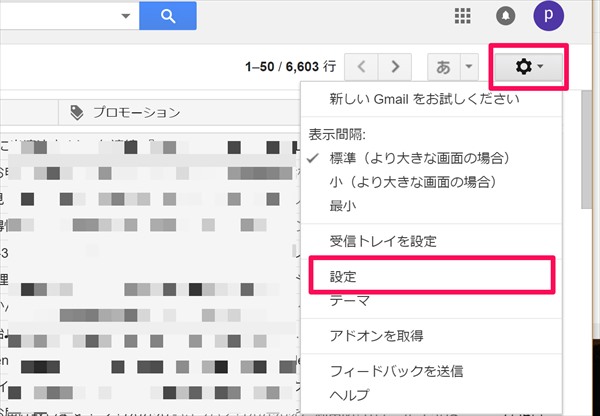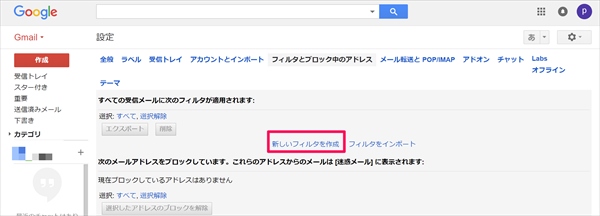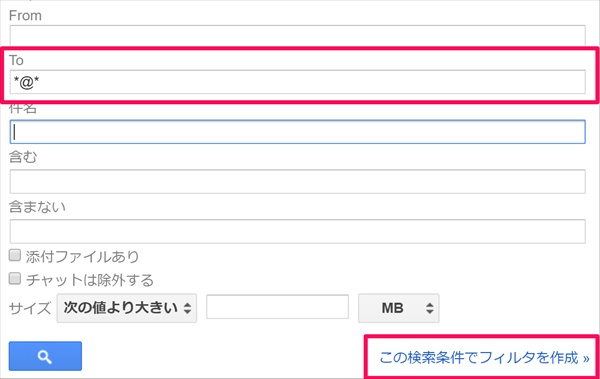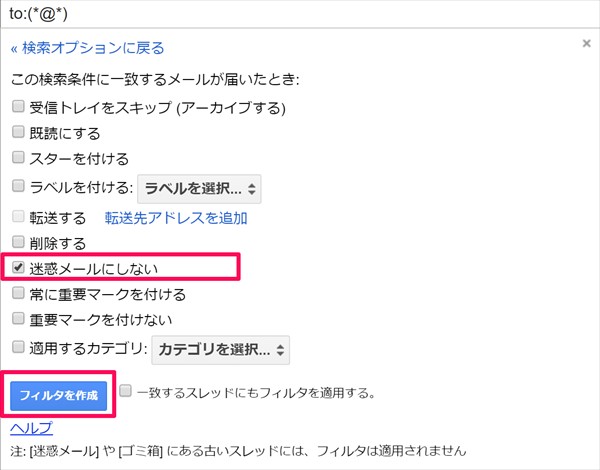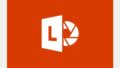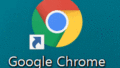Gmailを利用されている方は多いのではないかと思います。
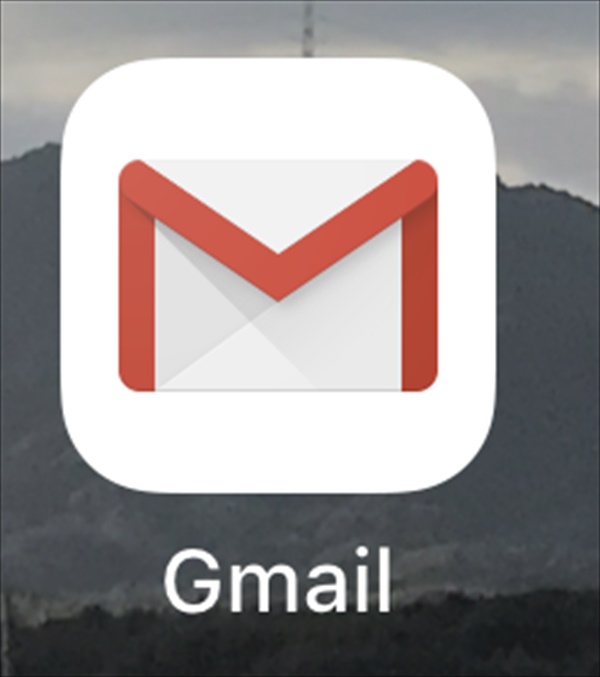
そういう管理人も利用させていただいています。
Gmailを利用する場合利用するメールの受信方法はiMapを利用するのが一般的ですが
昔から手に馴染んだメールソフトがiMapに対応していない、メールデータを自分のパソコンに保存したいなどの利用からPOPでの受信をされている方も多いと思います。
その際に問題になるのがGmail側の迷惑メール フィルタにかかってしまうとメールソフトでは受信されないので本来迷惑メールでないメールが確認できない等ケースがあります。
実際にメールでご案内をさせていただいたんですけど。。という場合も迷惑メール フィルタのせいでメールを確認出来ていなくてチャンスを逃したりする場合が出てきてしまいます。
そんな場合の対策としてGmail側の迷惑メール フィルタを利用しないという方法も考えられます。
Gmail側の迷惑メール フィルタを利用しない設定の仕方
実はGmail側の設定で迷惑メール フィルタを利用しないという直接的な設定は無いようです。
なので可能な設定を工夫をして設定することになります。
やり方としてはフィルタという機能を使用していきます。
迷惑メール フィルタを利用しない具体的な設定方法を見ていきましょう。
まず、歯車をクリックして設定を選択します。
「フィルタとブロック中のアドレス」を選択します。
次に「新しいフィルタを作成」を選択します。
TOの欄に「*@*」を入力して右下の「この検索条件でフィルタを作成」を押下します。
※「*@*」の意味は@マークの前後に何の文字が来ても対象という意味なので全メールが対象となります。
次にこちらの確認画面が表示されますのでOKを押下してください。
次に対象メールに対する処理を設定する画面が表示されますので「迷惑メールにしない」を選択して「フィルタを作成」を押下してください。
これで設定は完了です。
管理人の感想
迷惑メール フィルタは便利な機能なんですけど100%ではないので悩ましいですよね。